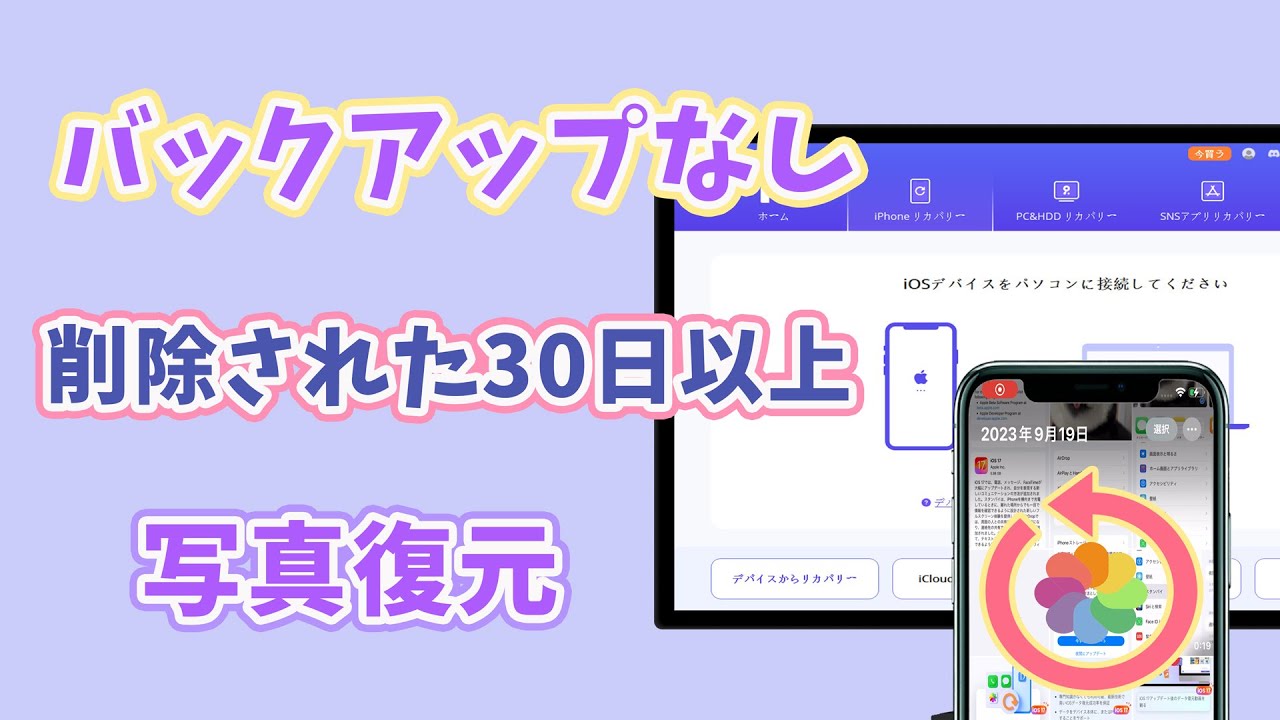iPhoneでスクリーンショットを撮ることは、画面上の重要な情報をキャプチャする便利な方法です。しかし、誤って削除してしまったり、保存されたスクリーンショットを見つけることができない場合、心配する必要はありません。この記事では、iPhoneで失われたスクリーンショットを復元するための簡単な手順をご紹介します。お気に入りのスクリーンショットを取り戻し、大切な情報を再び手に入れましょう。

Part 1.iPhoneスクリーンショットとは?
まず、iPhoneスクリーンショットについて簡単に紹介していきたいと思います。
1iPhoneスクリーンショットとは?
スクリーンショットは、ディスプレイ上で表示されている内容を画像としてキャプチャすることを指します。ディスプレイ上に表示されているウェブページ、アプリ、メッセージ、写真、ビデオなどのコンテンツを静止画像として保存することができます。
スクリーンショットを撮ることによって、重要な情報やエラーメッセージの内容を記録したり、美しい風景や特別な瞬間をキャプチャして保存したりすることができます。
2iPhoneスクリーンショットの保存先は?
続いて、iPhoneスクリーンショットを保存する場所も紹介していきます。
▼ iPhoneスクショの保存先をチェックする手順:
Step 1.「写真」アプリを開きます。
Step 2.「アルバム」を選択します。
Step 3.下にスクロールして、「スクリーンショット」をタップすると、保存されたスクショが表示されます。
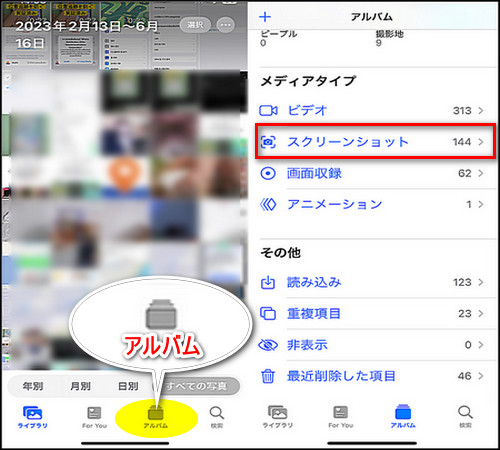
Part 2.iPhoneスクリーンショットを復元する方法
更に、iPhoneスクショを復元する方法を紹介していきます。お役に立てば幸いです。
1D-BackでiPhoneスクリーンショットを復元
アイフォンで消えたスクリーンショットを復元するには、「iMyFone D-Back」というiOSデバイス向けのデータ復元専門家を利用することをおすすめします。これは優れたデータ復元ソフトウェアであり、iPhoneで失われたスクリーンショットを復元するための便利なツールです。バックアップがなくても、iPhoneから消えたスクリーンショットを復元できます。

直感的に学ぶなら、まずこの動画マニュアルを見ましょう!⇩
▼ D-BackでiPhoneのスクショを復元する手順:
Step 1.まず、上記のボタンでソフトウェアをダウンロードし、インストールします。起動した後、「デバイスからリカバリー」を選択します。
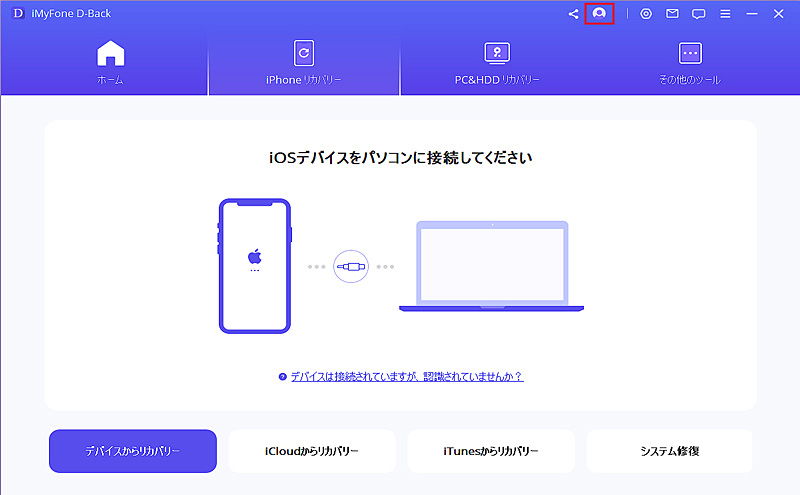
Step 2.iPhoneをUSBケーブルでコンピュータに接続してから、「次へ」をクリックします。
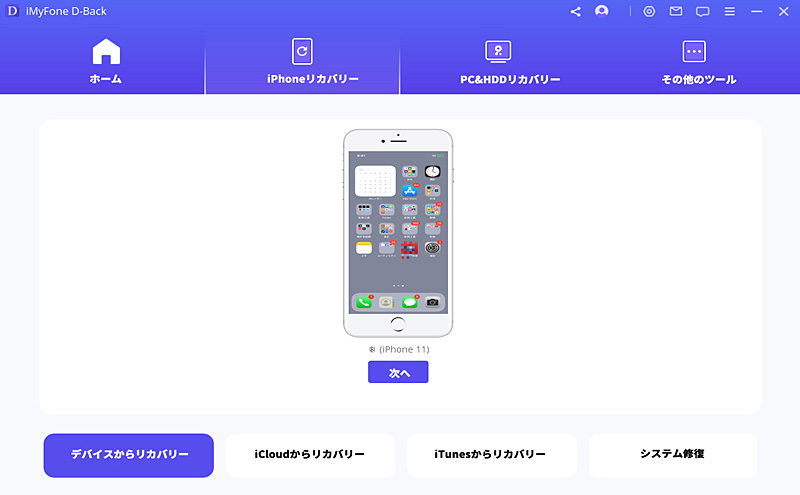
Step 3.復元できるデータタイプが表示されます。ここで、「写真」を選択して、「スキャン」をクリックします。
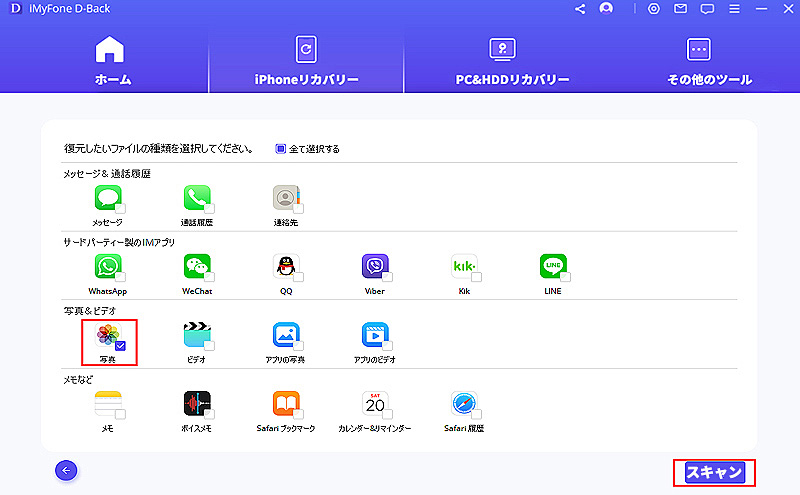
Step 4.スキャンが終了すると、スクショを含む復元可能なデータの一覧が表示されます。一覧から復元したいスクリーンショットを選んで、「デバイスに復元」を選択すると、直接お持ちのiPhoneに復元します。
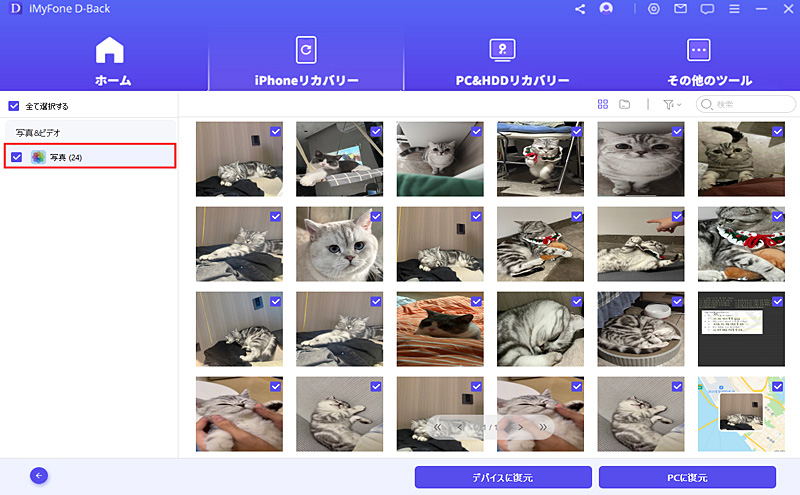
また、大切なスクリーンショットをパソコンにバックアップするには、「PCに復元」を選択するだけでいいです。
2「最近削除した項目」でiPhoneスクリーンショットを復元
iOS写真アプリが搭載されている「最近削除した項目」機能を使えば、削除されたスクリーンショットを簡単に復元することもできます。
▼ 「最近削除した項目」でiPhoneのスクショを復元する手順:
Step 1.「写真」アプリを開き、「アルバム」を選択します。
Step 2.下にスクロールして、「最近削除した項目」を選択します。
Step 3.すると、スクリーンショットを含む削除した写真や動画は表示されます。
Step 4.復元したいスクリーンショットをタップして、右下にある「復元」をタップすると完了です。
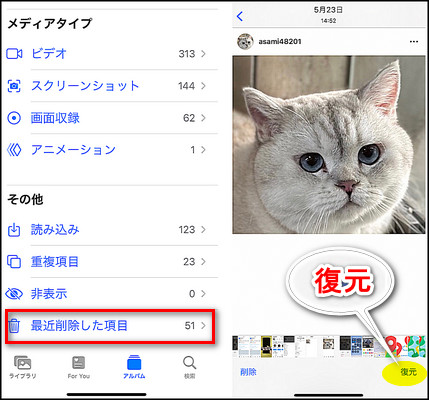
ご注意:
「最近削除した項目」機能では、削除後の一定期間内に限って復元が可能です。削除してから30日が経ちすぎると、画像が完全に削除されてしまう可能性があります。この場合、D-Backで復元することを検討しましょう。
終わりに
今日はiPhoneスクリーンショットについて簡単に紹介しました。さらに、スクショを復元する方法もまとめました。いかがでしたか。
iPhoneが搭載されている「最近削除した項目」機能もスクショを復元できますが、削除した日から30日を超えると、完全に消えるようになっています。そのような場合でも、心配しないでください。iPhone向けのデータ復元に専用ソフトiMyFone D-Backを利用すれば、バックアップがなくても完全に削除してしまったスクショを復元することもできます。
大切なデータを守るために、ぜひ下記のボタンで無料版のソフトをダウンロードして試みしてみましょう。